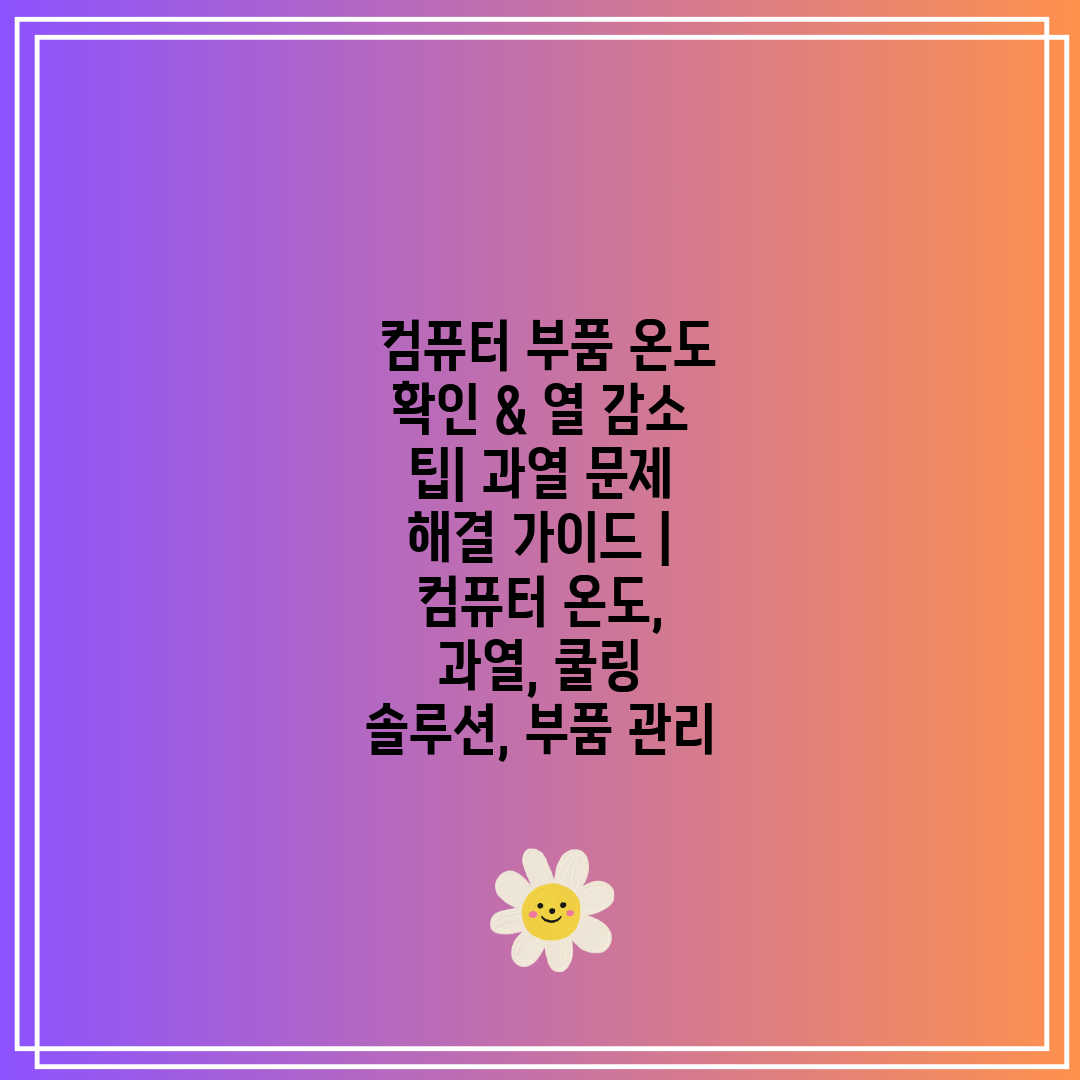
컴퓨터 부품 온도 확인 & 열 감소 팁| 과열 문제 해결 가이드 | 컴퓨터 온도, 과열, 쿨링 솔루션, 부품 관리
컴퓨터는 고성능 부품들이 모여 복잡한 작업을 처리하는 기계입니다. 때문에 과열은 성능 저하, 오류 발생, 심지어 부품 손상까지 이어질 수 있는 심각한 문제입니다.
이 글에서는 컴퓨터 부품 온도를 확인하는 방법과 과열 문제 해결을 위한 다양한 팁, 그리고 쿨링 솔루션 및 부품 관리 방법을 알려드립니다.
컴퓨터의 온도를 정확히 파악하고 관리하는 것은 안정적인 사용과 부품 수명 연장에 필수적입니다.
컴퓨터 과열 문제로 인한 고민은 이제 그만! 본인의 컴퓨터를 더 오래, 안전하게 사용하고 싶다면 지금 바로 글을 읽어보세요!
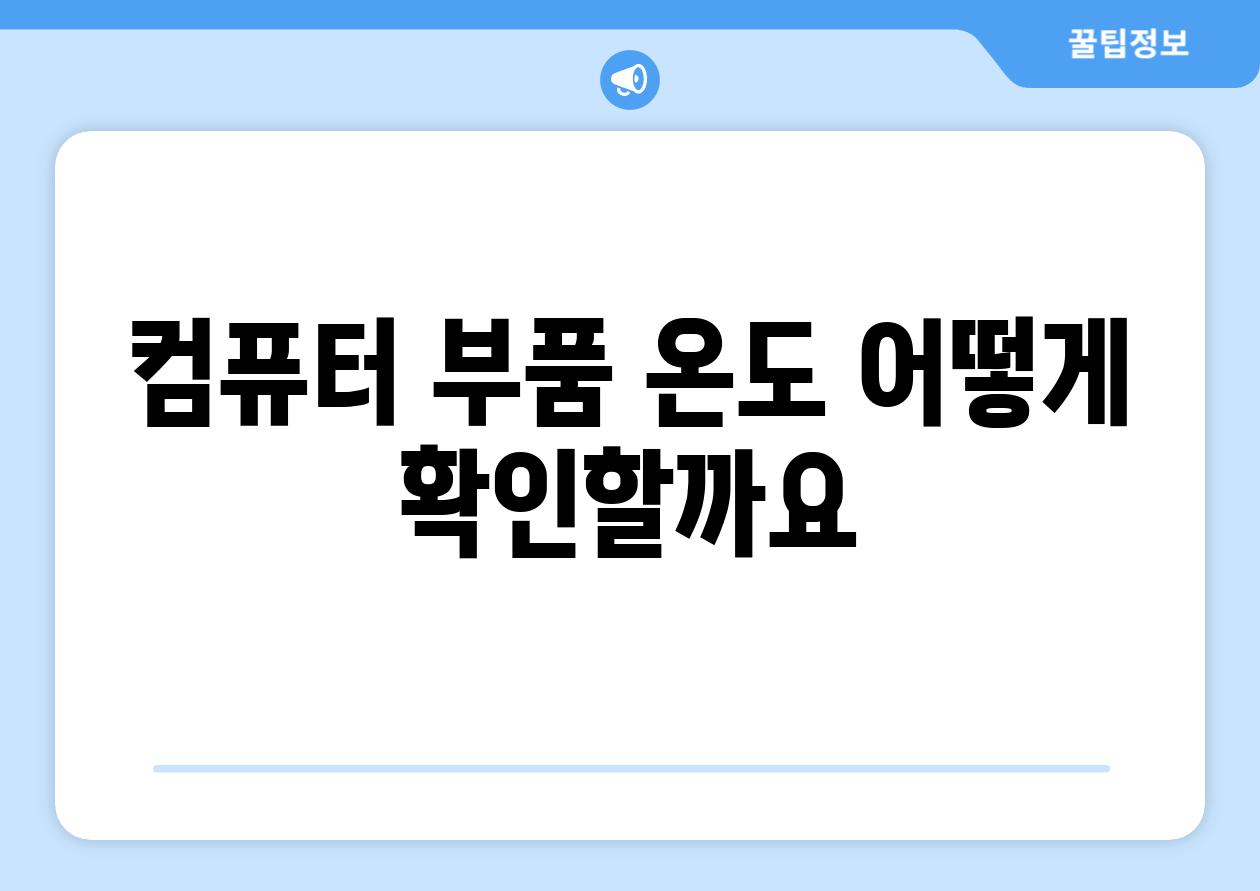
컴퓨터 부품 온도, 어떻게 확인할까요?
컴퓨터 부품의 온도는 컴퓨터의 성능과 수명에 큰 영향을 미칩니다. 온도가 너무 높으면 부품이 손상될 수 있으며, 성능 저하 및 시스템 불안정으로 이어질 수 있습니다. 따라서 컴퓨터 부품의 온도를 주기적으로 확인하고 적절한 조치를 취하는 것이 중요합니다.
컴퓨터 부품의 온도를 확인하는 방법은 다양하지만, 가장 널리 사용되는 방법은 모니터링 프로그램을 사용하는 것입니다. 모니터링 프로그램은 CPU, GPU, 메모리, 하드 드라이브 등 다양한 부품의 온도를 실시간으로 표시해줍니다.
대표적인 모니터링 프로그램으로는 HWMonitor, CPU-Z, MSI Afterburner 등이 있습니다. 이러한 프로그램들은 무료로 사용 가능하며, 다운로드하여 설치하면 쉽게 사용할 수 있습니다. 프로그램을 실행하면 CPU, GPU, 메모리, 하드 드라이브 등의 온도를 확인할 수 있습니다.
모니터링 프로그램을 사용하여 컴퓨터 부품의 온도를 확인한 후, 온도가 정상 범위를 벗어나는 경우 컴퓨터의 열을 줄이는 조치를 취해야 합니다. 컴퓨터의 온도를 줄이는 방법에는 다양한 방법이 있습니다.
- 컴퓨터 케이스 내부의 먼지를 제거합니다.
- 쿨러의 팬 속도를 높이거나 추가 쿨러를 설치합니다.
- 컴퓨터 케이스의 공기 순환을 개선합니다.
- 컴퓨터의 오버클럭 설정을 조정합니다.
컴퓨터 부품의 온도를 적절히 관리하는 것은 컴퓨터의 수명을 연장하고 성능을 최적화하는 데 중요합니다. 모니터링 프로그램을 사용하여 부품의 온도를 주기적으로 확인하고, 필요한 경우 온도를 낮추기 위한 조치를 취하십시오. 특히, 여름철과 같이 기온이 높은 계절에는 컴퓨터의 온도 관리가 더욱 중요합니다.
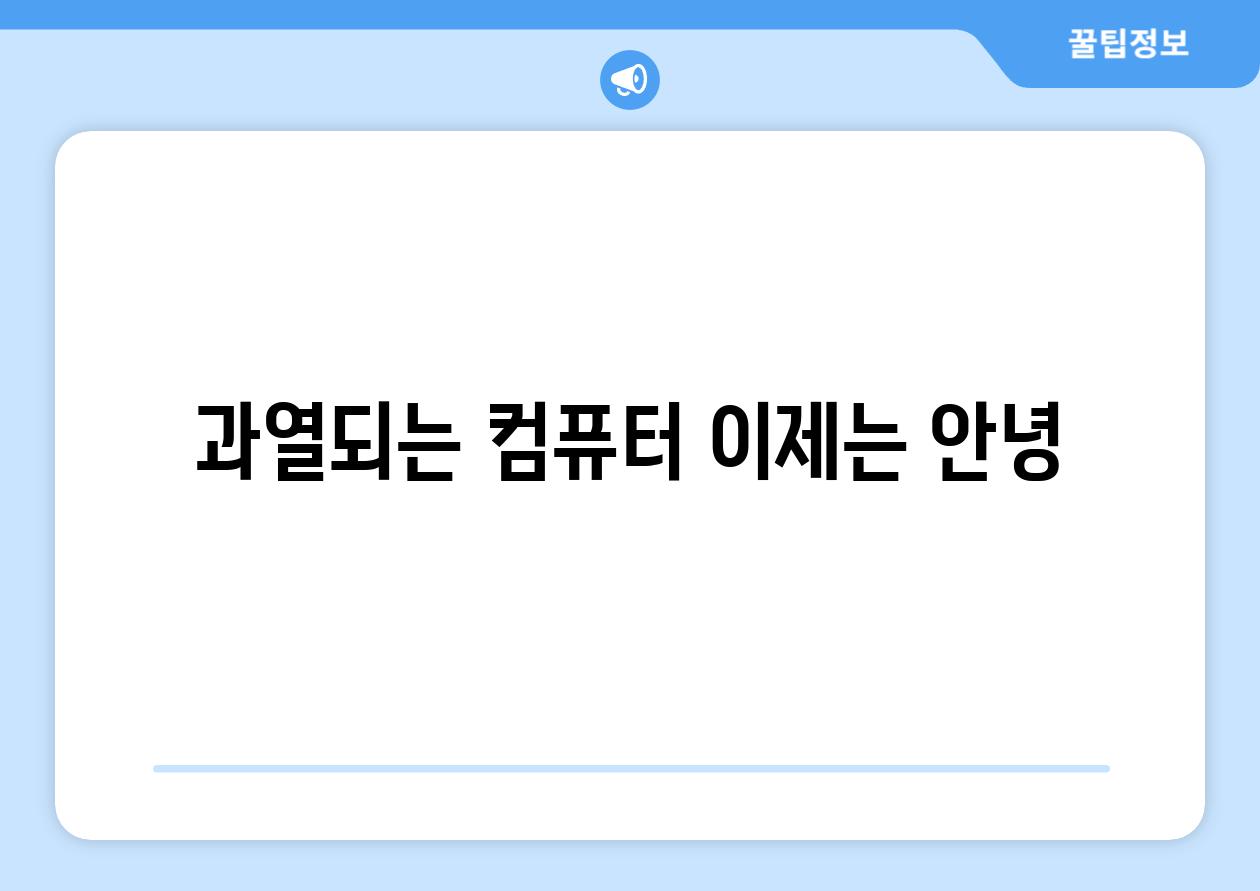
과열되는 컴퓨터, 이제는 안녕!
컴퓨터 부품의 온도는 컴퓨터 성능과 수명에 직결되는 중요한 요소입니다. 과도한 열은 부품의 성능 저하, 오류 발생, 심지어 고장까지 이어질 수 있습니다. 이 글에서는 컴퓨터 부품 온도 확인 방법, 과열 문제 해결 팁, 쿨링 솔루션, 부품 관리 방법을 통해 컴퓨터를 최적의 상태로 유지하는 방법을 알려드립니다.
컴퓨터 온도 확인 방법
컴퓨터 부품 온도를 확인하는 방법은 다양하며, 가장 쉬운 방법은 BIOS 설정이나 모니터링 프로그램을 이용하는 것입니다.
BIOS 설정을 이용한 온도 확인
대부분의 메인보드는 BIOS 설정에서 CPU, GPU, 메모리 등의 온도를 확인할 수 있는 기능을 제공합니다. 컴퓨터 부팅 시 "Delete", "F2", "F10" 등의 키를 눌러 BIOS 설정으로 진입할 수 있으며, "Hardware Monitor" 또는 "Health Status" 메뉴에서 온도 정보를 확인할 수 있습니다.
모니터링 프로그램을 이용한 온도 확인
"HWMonitor", "CPU-Z", "MSI Afterburner" 와 같은 프로그램을 통해 실시간으로 컴퓨터 부품 온도를 모니터링 할 수 있습니다.
컴퓨터 과열 문제 해결 팁
컴퓨터 과열의 원인은 다양합니다. 먼저 컴퓨터 내부 청소를 통해 먼지 제거, 쿨러 작동 확인, 그리고 CPU 쿨러 및 그래픽 카드 쿨러 교체를 고려할 수 있습니다.
컴퓨터 내부 청소
먼지가 쌓이면 쿨러의 효율이 떨어지고 열 방출이 제대로 이루어지지 않아 과열 문제를 일으킬 수 있습니다. 컴퓨터 내부를 주기적으로 청소하여 먼지를 제거해야 합니다.
쿨러 작동 확인
CPU 쿨러, 그래픽 카드 쿨러, 케이스 팬 등 쿨러가 제대로 작동하는지 확인해야 합니다. 쿨러가 작동하지 않거나 소음이 심할 경우 쿨러 교체가 필요합니다.
CPU 쿨러 및 그래픽 카드 쿨러 교체
CPU 쿨러와 그래픽 카드 쿨러는 컴퓨터 부품의 온도를 낮추는 데 중요한 역할을 하므로, 성능이 저하되거나 소음이 심할 경우 교체를 고려해야 합니다.
쿨링 솔루션
컴퓨터 부품의 온도를 효과적으로 낮추기 위해 다양한 쿨링 솔루션이 있습니다. 쿨러 성능, 케이스 환기, 수냉식 쿨러, 오버클럭 설정 조정 등을 통해 컴퓨터 온도를 효과적으로 관리할 수 있습니다.
쿨러 성능
쿨러의 성능은 컴퓨터 부품 온도에 큰 영향을 미칩니다. 높은 성능의 쿨러를 사용하면 컴퓨터 온도를 효과적으로 낮출 수 있습니다.
케이스 환기
케이스 내부의 열기를 효과적으로 배출하기 위해서는 케이스의 환기가 중요합니다. 전면에는 흡기 팬, 후면에는 배기 팬을 설치하여 공기 순환을 원활하게 해야 합니다.
수냉식 쿨러
수냉식 쿨러는 공랭식 쿨러에 비해 냉각 효과가 뛰어나 높은 성능을 요구하는 컴퓨터에 적합합니다.
오버클럭 설정 조정
오버클럭은 컴퓨터 성능을 향상시키지만, 전력 소비량 증가 및 발열량 증가를 유발할 수 있습니다. 과도한 오버클럭은 과열 문제를 악화시킬 수 있으므로 주의해야 합니다.
컴퓨터 부품 관리
컴퓨터 부품은 제대로 관리해야 오랫동안 사용할 수 있습니다. 먼지 관리, 온도 관리, 전원 관리, 정기적인 점검 등을 통해 컴퓨터 부품의 수명을 연장해야 합니다.
먼지 관리
컴퓨터 내부에 먼지가 쌓이면 쿨러의 효율이 떨어지고 과열 문제를 일으킬 수 있습니다. 주기적으로 컴퓨터 내부를 청소하여 먼지를 제거해야 합니다.
온도 관리
컴퓨터 부품의 온도는 성능과 수명에 영향을 미칩니다. 컴퓨터 온도를 적절히 관리하여 과열 문제를 예방해야 합니다.
전원 관리
컴퓨터 전원을 끄거나 절전 모드로 설정할 때 부품에 무리가 가지 않도록 안정적으로 전원을 차단해야 합니다.
정기적인 점검
컴퓨터 부품의 상태를 정기적으로 점검하여 고장이나 문제 발생을 조기에 해결해야 합니다.
| 부품 | 최대 온도 | 권장 온도 | 주의 사항 | 해결 방안 |
|---|---|---|---|---|
| CPU | 90°C | 70°C | 과도한 온도는 성능 저하 및 오류 발생 가능 | 쿨러 교체, 서멀 그리스 재도포, 케이스 환기 개선 |
| GPU | 85°C | 75°C | 고성능 게임 실행 시 온도 상승 주의 | 그래픽 카드 쿨러 교체, 케이스 환기 개선 |
| 메모리 | 85°C | 75°C | 고용량 메모리 사용 시 온도 상승 가능 | 쿨러 교체, 메모리 오버클럭 조정 |
| SSD | 70°C | 60°C | 발열량은 낮지만, 지속적인 고온은 수명 단축 가능 | 케이스 환기 개선, SSD 히트싱크 부착 |
| 하드 디스크 | 60°C | 50°C | 발열량은 낮지만, 지속적인 고온은 수명 단축 가능 | 케이스 환기 개선, 하드 디스크 히트싱크 부착 |
위 내용을 참고하여 컴퓨터 부품의 온도를 적절히 관리하면 컴퓨터 성능을 최상으로 유지하고 수명을 연장할 수 있습니다.
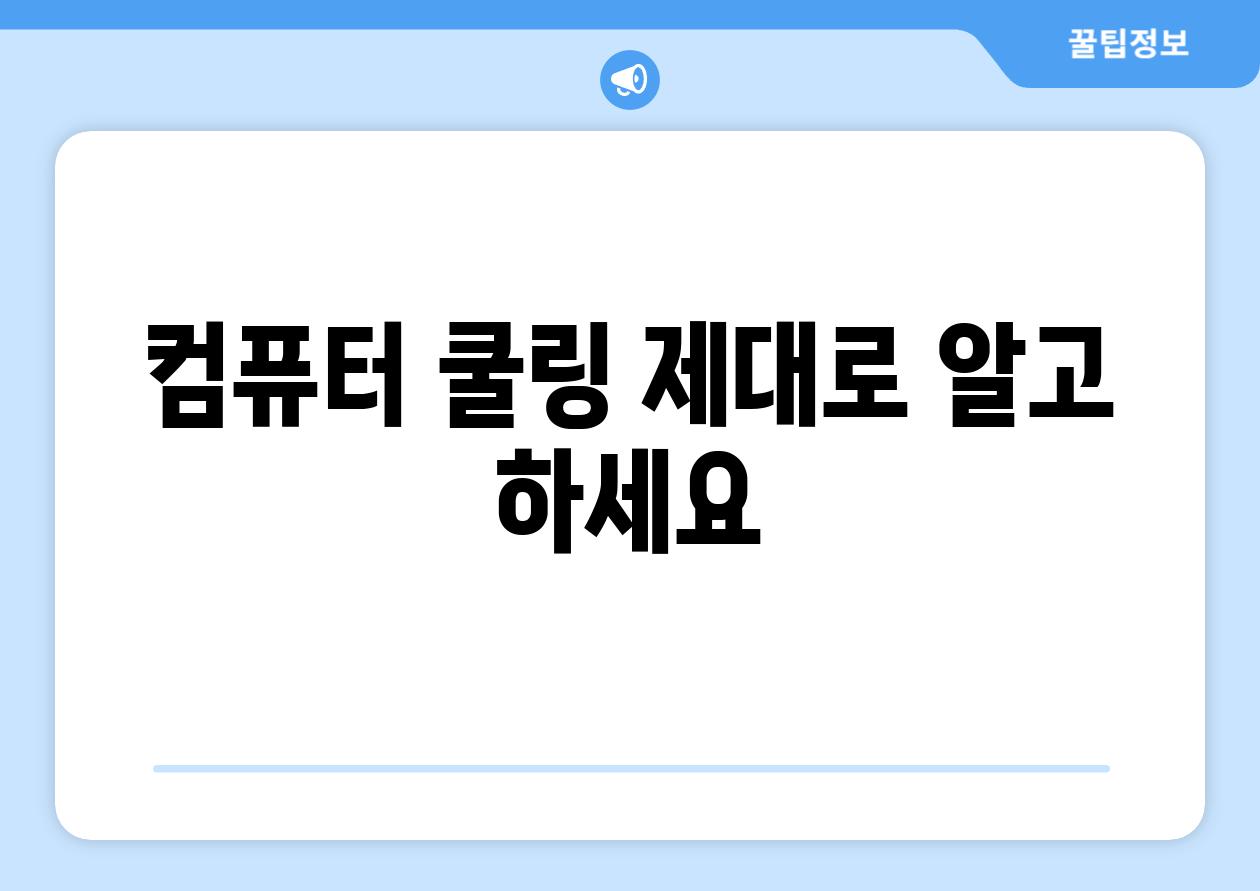
컴퓨터 쿨링, 제대로 알고 하세요.
컴퓨터 부품 온도 확인: 과열의 위험 신호를 알아차리세요.
"컴퓨터는 뜨거워질수록 느려지고, 뜨거워질수록 불안정해집니다." - 컴퓨터 전문가
- 온도 모니터링
- 과열 경고
- 성능 저하
컴퓨터 부품의 온도를 확인하는 것은 시스템의 건강과 성능을 유지하는 데 매우 중요합니다. 특히 CPU, GPU, 메모리와 같은 핵심 부품들은 높은 온도에 매우 민감합니다. 과열은 컴퓨터 성능 저하, 시스템 불안정, 심지어 부품 고장까지 이어질 수 있습니다. 따라서 정기적으로 컴퓨터 부품의 온도를 확인하고, 과열 증상이 나타나면 적절한 조치를 취하는 것이 중요합니다.
컴퓨터 과열 문제 해결 가이드: 원인 분석부터 해결 방안까지
"과열은 컴퓨터 시스템에 심각한 문제를 초래할 수 있습니다. 적절한 쿨링 솔루션을 통해 시스템을 안정적으로 유지해야 합니다." - 컴퓨터 기술 블로그 게시글
- 쿨링 솔루션 점검
- 부품 청소
- 오버클럭 해제
컴퓨터 과열의 원인은 다양합니다. 쿨러 성능 저하, 먼지 축적, 오버클럭 설정, 부품 간 간섭 등이 대표적인 예시입니다. 과열 문제를 해결하기 위해서는 우선 원인을 정확히 파악해야 합니다. 쿨러 작동 상태, 먼지 쌓임, 시스템 설정 등을 점검하고 문제점을 찾아 해결하는 것이 중요합니다.
컴퓨터 부품 온도 확인: 다양한 방법과 툴
"온도를 알면 컴퓨터를 더 오래, 더 안전하게 사용할 수 있습니다." - 개인 컴퓨터 유저
- 바이오스 설정
- 온도 모니터링 프로그램
- 센서 확인
컴퓨터 부품 온도는 다양한 방법으로 확인할 수 있습니다. 바이오스 설정 화면에서 확인하거나, 온도 모니터링 프로그램을 사용하는 방법이 있습니다. 또한, 컴퓨터 부품에 내장된 센서를 통해 실시간 온도 정보를 얻을 수 있습니다.
과열 문제 해결: 컴퓨터 쿨링 솔루션
"효과적인 쿨링 시스템은 컴퓨터의 수명을 연장하고 성능을 향상시킬 수 있습니다." - 컴퓨터 하드웨어 전문가
- 쿨러 업그레이드
- 케이스 환기
- 써멀 구리스 재도포
컴퓨터 과열 문제는 적절한 쿨링 솔루션으로 해결할 수 있습니다. 쿨러 성능을 높이는 방법, 케이스 환기를 개선하는 방법, 써멀 구리스를 재도포하는 방법 등이 있습니다. 컴퓨터 부품의 온도를 적정 수준으로 유지하기 위해서는 쿨링 시스템을 주기적으로 점검하고 필요에 따라 업그레이드하는 것이 중요합니다.
컴퓨터 부품 관리: 장수명을 위한 노력
"컴퓨터 부품은 관리하기 나름입니다. 제대로 관리하면 오랫동안 사용할 수 있습니다." - 컴퓨터 수리 업체
- 정기적인 청소
- 전압 안정화
- 적절한 사용 환경
컴퓨터 부품의 수명을 연장하기 위해서는 정기적인 관리가 필수입니다. 먼지 제거, 전압 안정화, 적절한 사용 환경 조성 등을 통해 부품의 수명을 늘리고 성능 저하를 예방할 수 있습니다.
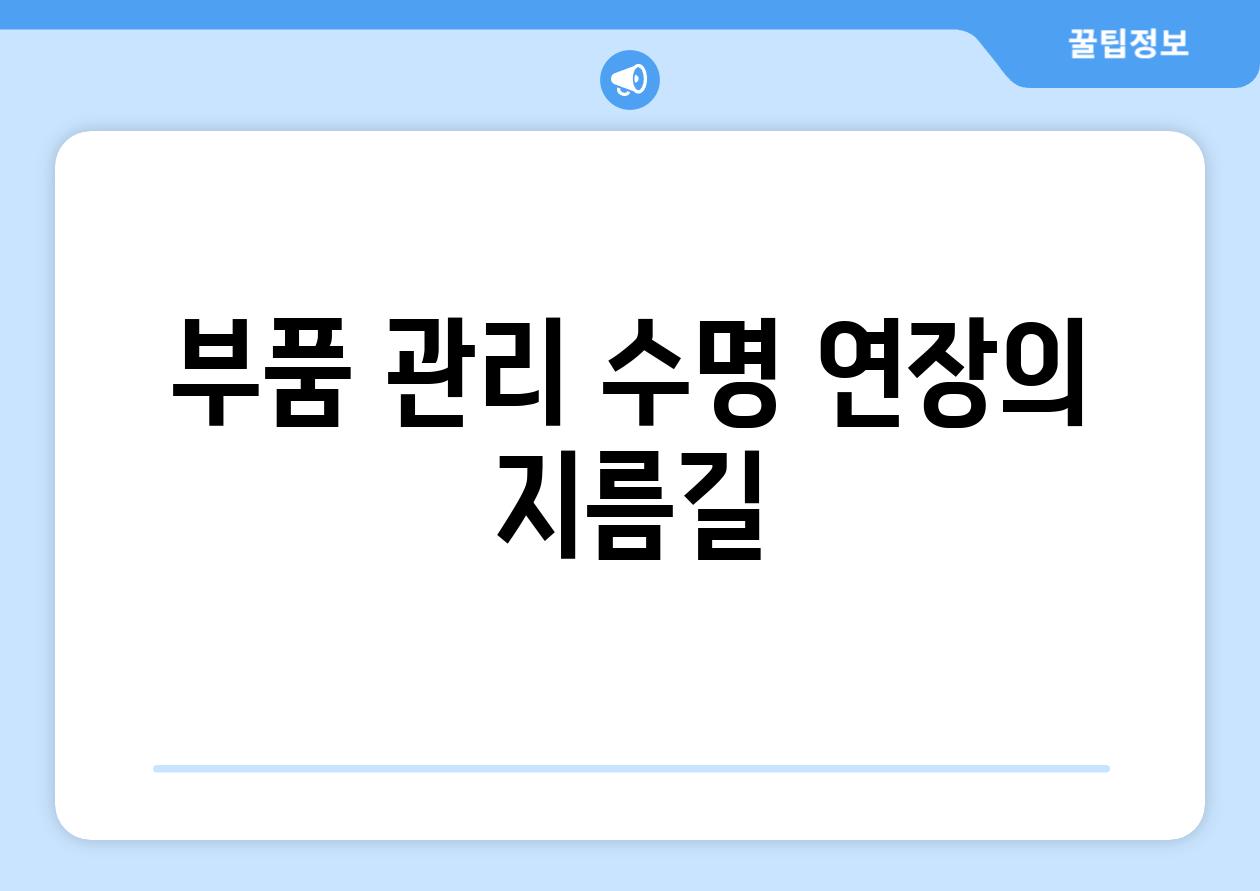
컴퓨터 부품 온도 확인 & 열 감소 팁 | 과열 문제 해결 가이드 | 컴퓨터 온도, 과열, 쿨링 솔루션, 부품 관리
부품 관리, 수명 연장의 지름길
컴퓨터 부품 온도 확인 방법
- 온도 모니터링 소프트웨어를 사용하여 실시간으로 CPU, GPU, 메인보드 등의 온도를 확인할 수 있습니다.
- BIOS 설정에서 온도 정보를 확인할 수 있습니다. 대부분의 메인보드는 BIOS 설정에서 온도 정보를 제공합니다.
- 시스템 정보 도구를 사용하여 컴퓨터 부품의 온도를 확인할 수 있습니다. 예를 들어, Windows 시스템 정보 도구를 사용하면 시스템의 온도 정보를 확인할 수 있습니다.
온도 모니터링 소프트웨어
온도 모니터링 소프트웨어는 컴퓨터의 온도를 실시간으로 모니터링하고 그래프로 표시해줍니다. 이러한 소프트웨어를 사용하면 각 부품의 온도를 쉽게 파악하고, 과열 문제를 조기에 감지할 수 있습니다. 대표적인 온도 모니터링 소프트웨어로는 HWMonitor, Speccy, Open Hardware Monitor 등이 있습니다.
BIOS 설정
BIOS 설정은 컴퓨터의 기본 설정을 변경하는 메뉴입니다. BIOS 설정에서는 컴퓨터 부품의 온도 정보를 확인할 수 있습니다. BIOS 설정에 접근하려면 컴퓨터를 부팅할 때 특정 키(일반적으로 DEL, F2, F10)를 누르면 됩니다. BIOS 설정에서 온도 정보를 찾기 어렵다면 메인보드 제조업체의 웹사이트에서 매뉴얼을 참조해야 합니다.
과열 문제 해결 방법
- 쿨러 청소: 쿨러에 먼지가 쌓이면 열 방출 효율이 떨어져 과열 문제가 발생할 수 있습니다. 쿨러를 분리하여 부드러운 솔이나 붓으로 먼지를 제거해야 합니다.
- 써멀 구리스 재도포: 써멀 구리스는 CPU와 쿨러 사이의 열 전달을 도와주는 역할을 합니다. 써멀 구리스가 마르거나 제대로 도포되지 않으면 과열 문제가 발생할 수 있습니다. CPU와 쿨러를 분리하고 새로운 써멀 구리스를 얇게 펴 바르는 것이 좋습니다.
- 케이스 환기 개선: 컴퓨터 케이스 내부의 공기 순환이 원활하지 않으면 열이 축적되어 과열 문제가 발생할 수 있습니다. 케이스 내부에 추가 팬을 설치하거나 쿨링 팬의 위치를 조정하여 공기 순환을 개선할 수 있습니다.
쿨러 청소
컴퓨터 쿨러는 먼지를 포함한 공기를 흡입하여 열을 방출하는 역할을 합니다. 시간이 지남에 따라 쿨러에 먼지가 쌓이면 쿨러의 성능이 저하되어 열 방출 효율이 떨어집니다. 따라서 쿨러를 정기적으로 청소하여 먼지를 제거하는 것이 좋습니다. 컴퓨터를 분해할 때는 정전기 방전을 주의해야 합니다.
써멀 구리스 재도포
써멀 구리스는 CPU와 쿨러 사이의 열 전달을 도와주는 역할을 합니다. 시간이 지남에 따라 써멀 구리스가 마르거나 제대로 도포되지 않으면 CPU와 쿨러 사이의 열 전달 효율이 떨어져 과열 문제가 발생할 수 있습니다. 따라서 써멀 구리스를 6개월~1년 주기로 재도포하는 것이 좋습니다. 써멀 구리스를 도포할 때는 얇게 펴 바르는 것이 중요합니다.
컴퓨터 부품 온도 관리 팁
- 컴퓨터 케이스 내부의 공기 순환을 개선: 컴퓨터 케이스 내부의 공기 순환이 원활하지 않으면 열이 축적되어 과열 문제가 발생할 수 있습니다. 케이스 내부에 추가 팬을 설치하거나 쿨링 팬의 위치를 조정하여 공기 순환을 개선할 수 있습니다.
- 오버클럭을 적절히 사용: 오버클럭은 CPU나 GPU의 성능을 향상시키는 방법이지만, 전력 소비량과 발열량도 증가시키므로 과열 문제를 유발할 수 있습니다. 오버클럭을 할 경우, 컴퓨터 부품의 온도를 주의 깊게 모니터링하고 안정적인 온도를 유지할 수 있도록 쿨링 시스템을 강화해야 합니다.
- 컴퓨터 주변 환경 관리: 컴퓨터 주변 환경이 뜨겁거나 밀폐된 공간에 위치하면 과열 문제가 발생할 수 있습니다. 컴퓨터 주변 환경을 시원하게 유지하고, 컴퓨터를 밀폐된 공간에 두지 않도록 주의해야 합니다.
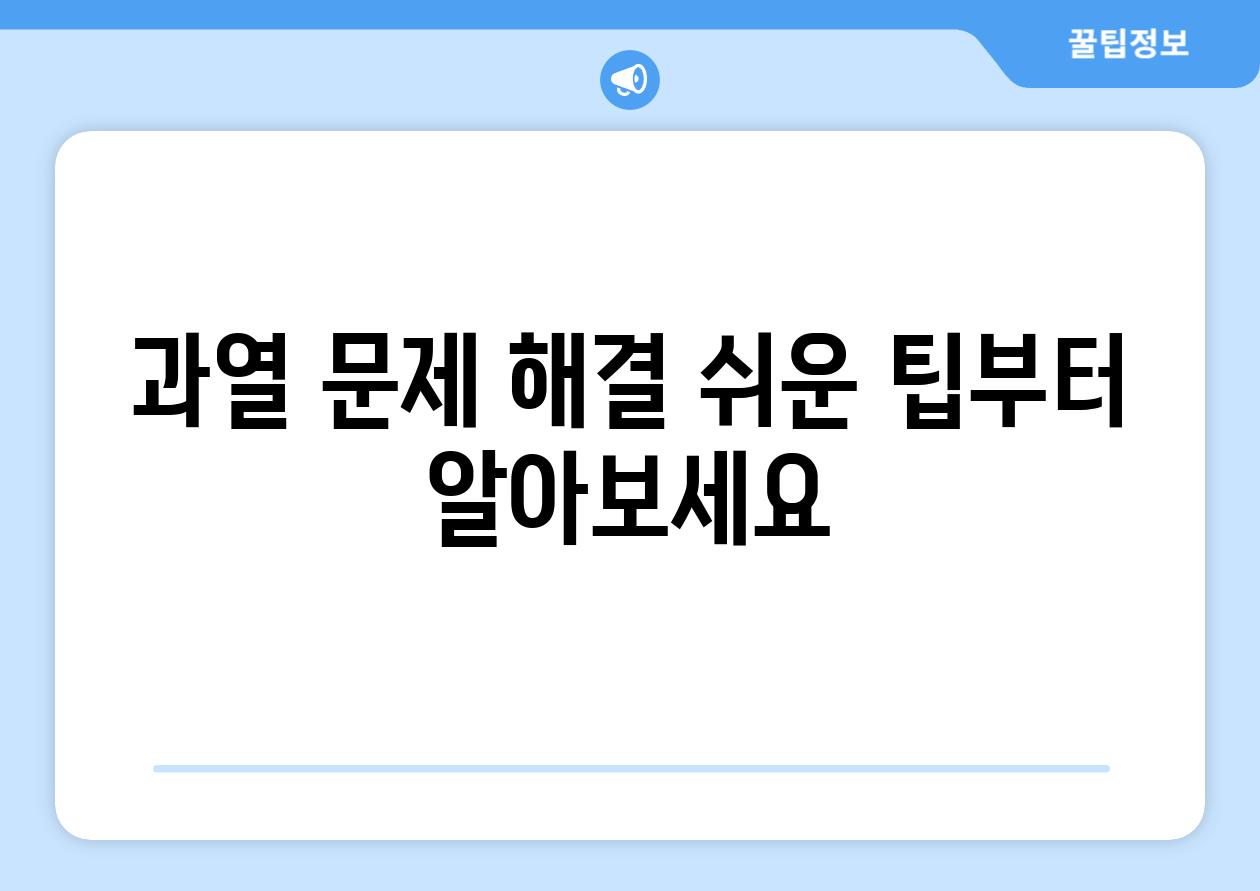
과열 문제 해결, 쉬운 팁부터 알아보세요.
컴퓨터 부품 온도, 어떻게 확인할까요?
컴퓨터 부품의 온도를 확인하는 방법은 생각보다 간단합니다.
가장 쉬운 방법은 바이오스 설정을 통해 확인하는 것입니다.
바이오스 진입 후 모니터링 기능을 통해 CPU, GPU, 메인보드 온도 등을 확인할 수 있습니다.
혹은 HWMonitor와 같은 무료 프로그램을 사용하여 실시간으로 부품 온도를 모니터링할 수도 있습니다.
"바이오스 화면에서 모니터링 메뉴를 통해 CPU, GPU 등의 온도를 한눈에 확인할 수 있어 간편합니다."
과열되는 컴퓨터, 이제는 안녕!
컴퓨터 부품이 과열되면 성능 저하, 오류 발생, 심지어 부품 고장까지 이어질 수 있습니다.
따라서 과열 문제는 빠르게 해결해야 합니다.
컴퓨터 과열의 원인은 다양하지만, 대표적인 원인으로는 쿨링 시스템의 문제, 먼지 쌓임, 오버클럭, 부품 노후 등을 들 수 있습니다.
과열 문제를 해결하려면 먼저 원인을 정확하게 파악하는 것이 중요합니다.
"컴퓨터 부품 과열은 성능 저하, 오류 발생, 부품 고장으로 이어질 수 있으므로 각별히 주의해야 합니다."
컴퓨터 쿨링, 제대로 알고 하세요.
컴퓨터 쿨링은 부품 온도를 적절하게 유지하여 성능 저하와 고장을 예방하는 중요한 과정입니다.
쿨링 시스템의 종류는 크게 공랭과 수랭으로 나뉘며, 각각 장단점이 있습니다.
공랭은 설치가 간편하고 저렴하지만 수랭에 비해 쿨링 성능이 떨어지는 편입니다.
수랭은 공랭보다 뛰어난 쿨링 성능을 제공하지만 가격이 비싸고 설치가 다소 복잡합니다.
"쿨링 시스템 종류는 공랭과 수랭으로 나뉘며, 사용 환경과 예산에 맞춰 선택하는 것이 중요합니다."
부품 관리, 수명 연장의 지름길
컴퓨터 부품 관리를 통해 부품 수명을 연장하고 최적의 성능을 유지할 수 있습니다.
부품 관리의 중요한 요소 중 하나는 바로 청결입니다.
컴퓨터 내부에 쌓인 먼지는 쿨링 효율 저하, 성능 저하, 고장의 원인이 되므로 주기적으로 청소를 해주는 것이 좋습니다.
또한, 전원 공급 장치의 상태를 정기적으로 점검하고, 전압 불안정을 피하는 것도 중요합니다.
"정기적인 내부 청소와 전원 관리는 부품 수명 연장에 중요한 역할을 합니다."
과열 문제 해결, 쉬운 팁부터 알아보세요.
컴퓨터 과열 문제는 다양한 원인으로 발생할 수 있지만, 간단한 조치만으로도 해결 가능한 경우가 많습니다.
먼저 컴퓨터 케이스 내부의 먼지를 제거하고, 쿨러의 회전을 확인하여 장애가 없는지 점검합니다.
또한, 컴퓨터 환기가 잘 되도록 주변 공간을 확보하고, 과도한 프로그램 실행을 줄여 CPU 부하를 낮춰주는 것도 효과적입니다.
만약 위와 같은 방법으로 해결되지 않으면, 전문가의 도움을 받는 것이 좋습니다.
"컴퓨터 과열 문제 해결은 내부 청소, 쿨러 점검, 환기, CPU 부하 감소와 같은 간단한 조치를 통해 시도해볼 수 있습니다."

컴퓨터 부품 온도 확인 & 열 감소 팁| 과열 문제 해결 가이드 | 컴퓨터 온도, 과열, 쿨링 솔루션, 부품 관리 에 대해 자주 묻는 질문 TOP 5
질문. 컴퓨터 부품 온도를 어떻게 확인할 수 있나요?
답변. 컴퓨터 부품 온도는 다양한 프로그램을 통해 확인 가능합니다.
가장 널리 사용되는 프로그램은 HWMonitor와 CPU-Z입니다.
이러한 프로그램은 CPU, 그래픽 카드, 메모리 등 주요 부품의 온도를 실시간으로 보여줍니다.
또한, 바이오스에 진입하여 부품 온도를 확인할 수 있습니다. 컴퓨터 부팅 시 Del 또는 F2 키를 눌러 바이오스로 진입하면 온도 정보를 확인할 수 있습니다.
질문. 어떤 부품 온도가 높으면 문제가 되나요?
답변. CPU와 그래픽 카드 온도는 특히 주의해야 합니다.
일반적으로 CPU 온도는 80℃를 넘지 않도록 권장됩니다.
그래픽 카드 온도는 85℃를 넘지 않도록 주의해야 합니다.
부품 온도가 권장 온도를 초과하면 성능 저하, 오류 발생, 심한 경우 부품 손상까지 이어질 수 있습니다.
질문. 컴퓨터 부품 과열을 방지하기 위한 팁은 무엇인가요?
답변. 컴퓨터 과열을 예방하기 위해서는 다음과 같은 팁을 활용할 수 있습니다.
우선, 컴퓨터 케이스 내부를 정기적으로 청소하여 먼지가 쌓이는 것을 방지해야 합니다.
또한, 쿨러가 제대로 작동하는지 확인하고, 필요하다면 새 쿨러로 교체하는 것도 좋은 방법입니다.
CPU/GPU에 열 전도율이 높은 써멀구리스를 사용하는 것도 과열 방지에 도움이 됩니다.
질문. 컴퓨터 과열 문제를 해결하기 위한 쿨링 솔루션은 무엇인가요?
답변. 컴퓨터 과열 문제 해결을 위한 쿨링 솔루션은 다양합니다.
일반적으로 CPU 쿨러, 그래픽 카드 쿨러, 케이스 팬을 추가하여 공기 순환을 개선하는 것이 효과적입니다.
수랭식 쿨러는 공랭식 쿨러보다 뛰어난 쿨링 성능을 제공하지만, 가격이 비싸다는 단점이 있습니다.
케이스 내부 공간을 넓히는 것도 효과적인 방법입니다.
또한, 컴퓨터를 통풍이 잘 되는 곳에 설치하고, 주변에 열원을 두지 않는 것이 좋습니다.
질문. 컴퓨터 부품을 관리하는데 유의해야 할 점은 무엇인가요?
답변. 컴퓨터 부품 수명을 연장하고 문제 발생을 예방하기 위해서는 정기적인 관리가 중요합니다.
케이스 내부 청소와 쿨러 작동 상태 확인은 필수입니다.
부품 온도를 주기적으로 확인하여 과열 문제를 조기에 감지하는 것이 좋습니다.
또한, 습도가 높은 환경이나 직사광선에 노출되지 않도록 주의해야 합니다.
정전기에 의한 부품 손상을 예방하기 위해 정전기 방지를 잊지 말아야 합니다.
Related Photos

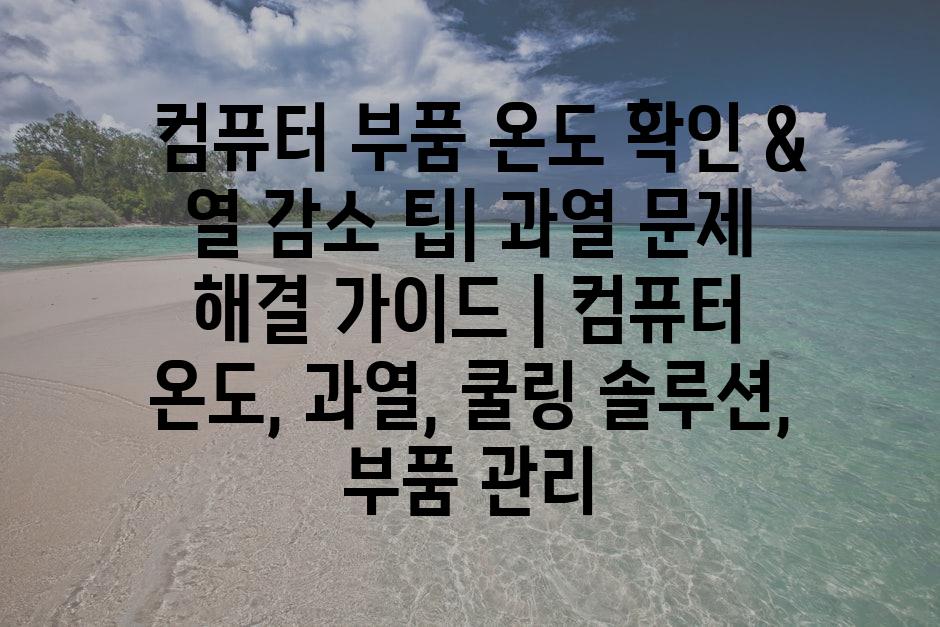
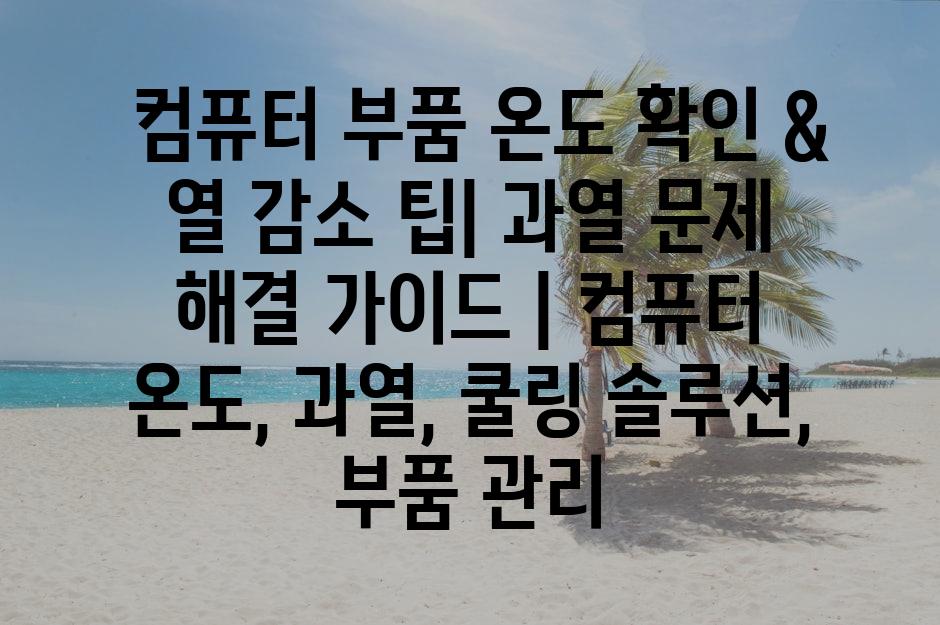






'기타' 카테고리의 다른 글
| 운영 체제 설치 완벽 가이드 | Windows, macOS, Linux 설치 방법, 주의 사항, 팁 (0) | 2024.06.21 |
|---|---|
| 일산 컴퓨터 수리| 메모리, SSD, CPU 업그레이드로 삼송 PC 성능 UP! | 덕양구, PC 본체 개선, 부품 교체 (0) | 2024.06.21 |
| ## 흑색 블랙 팬서 카타피쉬| 신비로운 밤의 수호자 | 카타피쉬, 어항, 밤, 수족관, 어류 (1) | 2024.06.15 |
| ## 열대어 검역| 네오테라 골드와 프라지콴텔 | 기생충 예방 및 치료 가이드 | 열대어 질병, 약품 사용법, 검역 방법 (1) | 2024.06.15 |
| ## 페트리콜라 키우기| 물고기 초보자를 위한 완벽 가이드 | 페트리콜라, 물고기 키우기, 초보자 팁 (1) | 2024.06.15 |



